opencv 2.4.8 官方最新版安装与配置
软件介绍
软件标签: opencv
OpenCV 是一个基于(开源)发行的跨平台计算机视觉库,可以运行在 Linux、Windows 和 Mac OS 操作
系统上。它轻量级而且高效——由一系列 C 函数和少量 C++ 类构成,同时提供了 Python、Ruby、
MATLAB 等语言的接口,实现了图像处理和计算机视觉方面的很多通用算法。OpenCV 致力于真实世界的
实时应用,通过优化的 C 代码的编写对其执行速度带来了可观的提升,并且可以通过购买 Intel 的 IPP 高
性能多媒体函数库(Integrated Performance Primitives)得到更快的处理速度。右图为 OpenCV 与当前其他
主流视觉函数库的性能比较。
更新日志:
在 2013 年最后一天发现 OpenCV2.4.8 版本推出了,不得不佩服辛勤的开发者们!新版本主要增强了对于
并行计算的支持(CUDA),以及对于 OpenCL 的支持,增加了对于 Java 开发和 Android 更高版本的支持,
修正了一些 BUG。小弟不才还在体验研究中,貌似有很多很不错的新功能。
2010 年 12 月 06 日,OpenCV 2.2.0 正式版发布。
2011 年 06 月 25 日,OpenCV-2.3.0rc 发布了,新增加了一个 stitching 拼接模块,Android 支持更加方便
了,使用 Google test 框架,其他变化主要是内部性能改进。
2013 年 07 月 03 日,OpenCV 2.4.6 发布。
主要更新是关于手持设备方面的:
首先,OpenCV 2.3 的 Android build 终于变成了官方支持的 NDK-Build 的方式了。以前的方法相当让人头
疼,使用的非 Android 官方的方法去写 JNI 接口,tutorial 跟着走一遍也不知道所以然。
其次,What’s new 里面说道,新的 Android 支持是 NVidia 在开发。本来 OpenCV 就是支持 CUDA 显卡加
速的。
(1)直接下载 2.4.8 版本,其中 windows 版本的.exe 文件自解压后有两个目录:build 和 sources,分别
对应库文件和源代码。
但是 opencv2.4.8 的 build 库目录中只有 vc10 版本以上的库文件,所以我编译了一个 vc9 的(32 位系统):
http://pan.baidu.com/s/1qWEuL4K,自行放置于\OpenCV2.4.8\build\x86 目录下。
(2)这个是 github 上 opencv2.4.8 的源代码:https://github.com/itseez/opencv,这里的源代码对应上面
的 sources 目录。源代码下载慢的话,我这有个链接:
http://pan.baidu.com/share/link?shareid=1892891279&uk=2383340416。
下载安装软件:
下载 Opencv for Windows 最新版本,本文是 Opencv 2.4.8。双击后会出现解压提示,实际上就是“安装”
了,路径填写为 D:/Program Files,然后确定。
Note
D:/Program Files 可以为任意自己希望 opencv 安装的路径,解压完成后,会在你所填目录中新增一个
opencv 文件夹,里面就是 opencv 的所有内容了。例如按照我的路径,解压完成后 Opencv 就在 D:/Program
Files/opencv 里面了。
下载 VS 2013,并安装。(自己找破解吧)
配置环境变量:
在系统变量里面新建变量,名为 OPENCV ,值为自己解压 opencv 路径下的 build 路径,如 D:\Program
Files\opencv\build。
�
Tip
这一步是方便以后如果 opencv 路径改变了,只需要修改此变量就可以了,而不必做大范围修改。
在系统变量里面编辑 Path 变量,在末尾添加 ;%OPENCV%\x86\vc12\bin 。
�
Note
x86 和 x64 分别表示 32bit 和 64bit 的 VS 工程,根据自己的工程来修改,否则虽编译成功但会运行错误;
vc10, vc11, vc12 分别表示 VS2010, VS2012, VS2013 的 Visual Studio 使用的编译器版本,根据自己的
VS 版本来填写正确的编译器版本号。
VS 内配置 Opencv
这里用 VS 属性表的方式将 Opencv 配进工程,每次只需要添加属性表即可完成配置,比手工界面配置方
便很多。
属性管理器 -> 右键 "test"(工程名) -> 添加现有属性表
�
找到之前新建或者下载的属性表( D:\Program Files\opencv\opencv248.props ),添加进工程
测试
解决方案资源管理器 -> 源文件(右键)-> 添加 -> 新建项
�
Visual C++ -> C++文件:输入名称 test 点添加
�
展开查看详细收起信息软件截图
安装详细截图
�
�
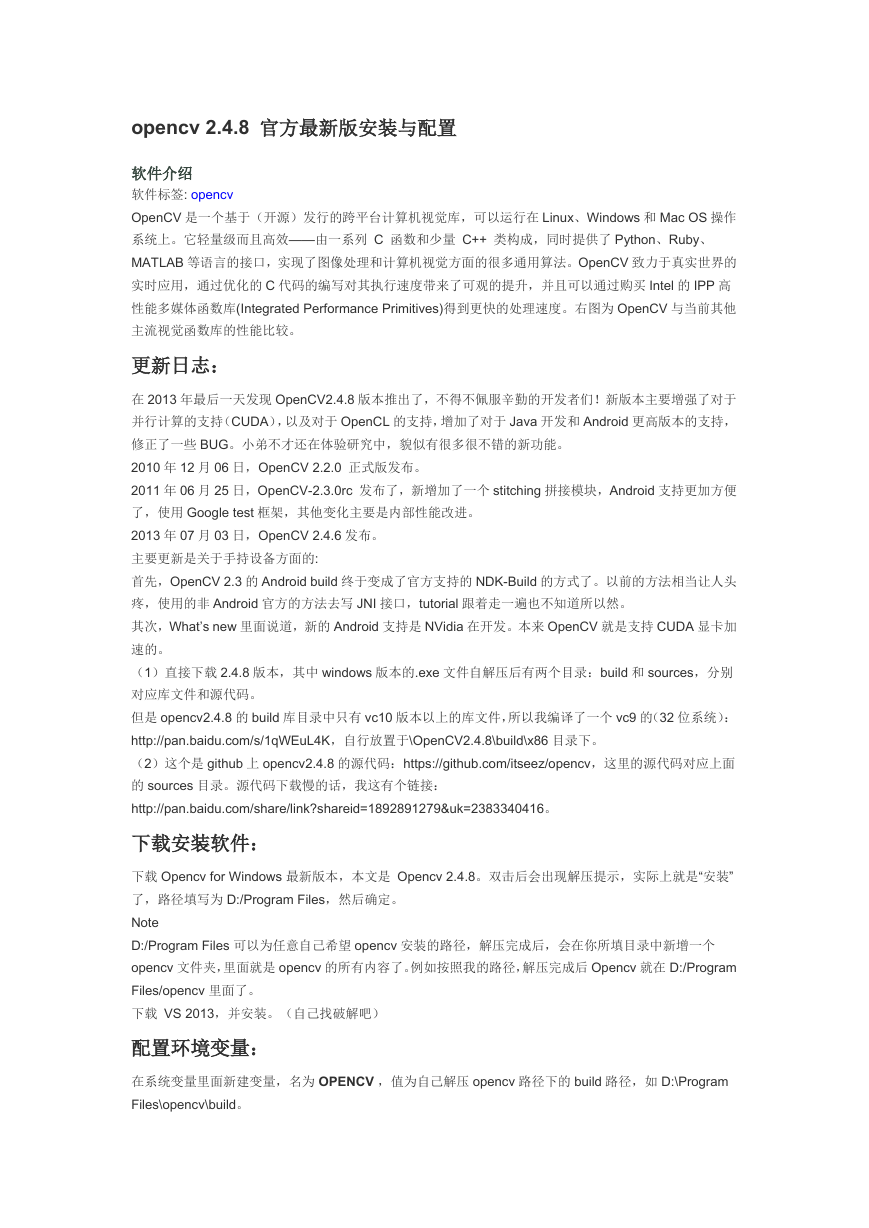
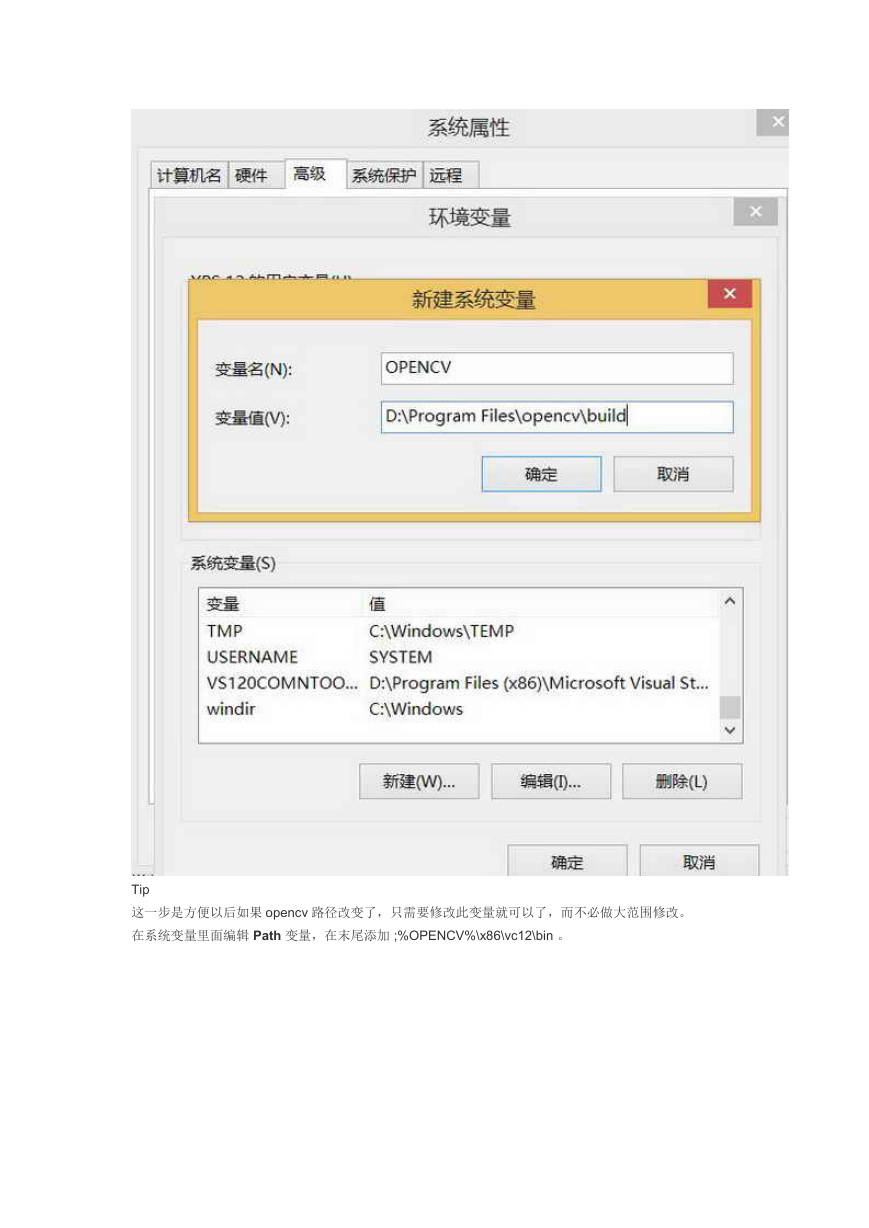
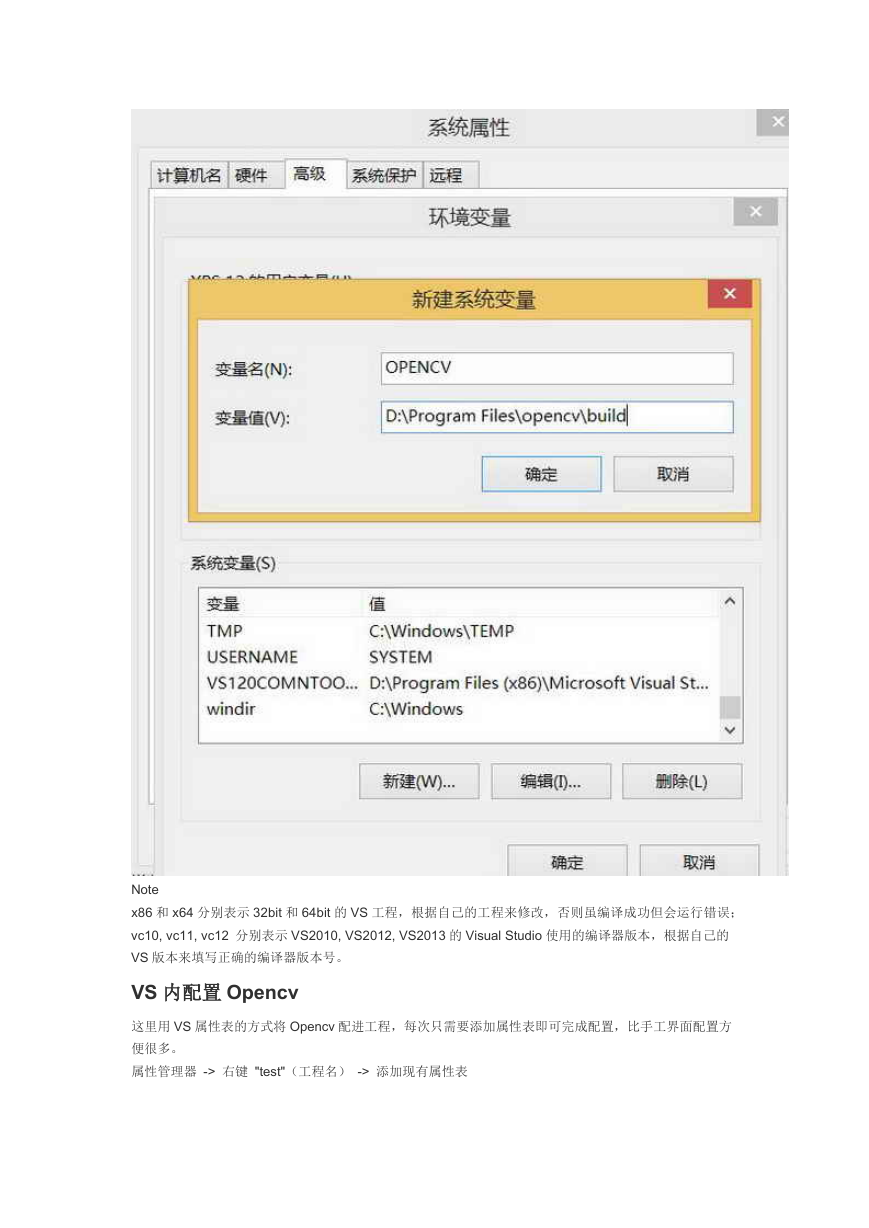

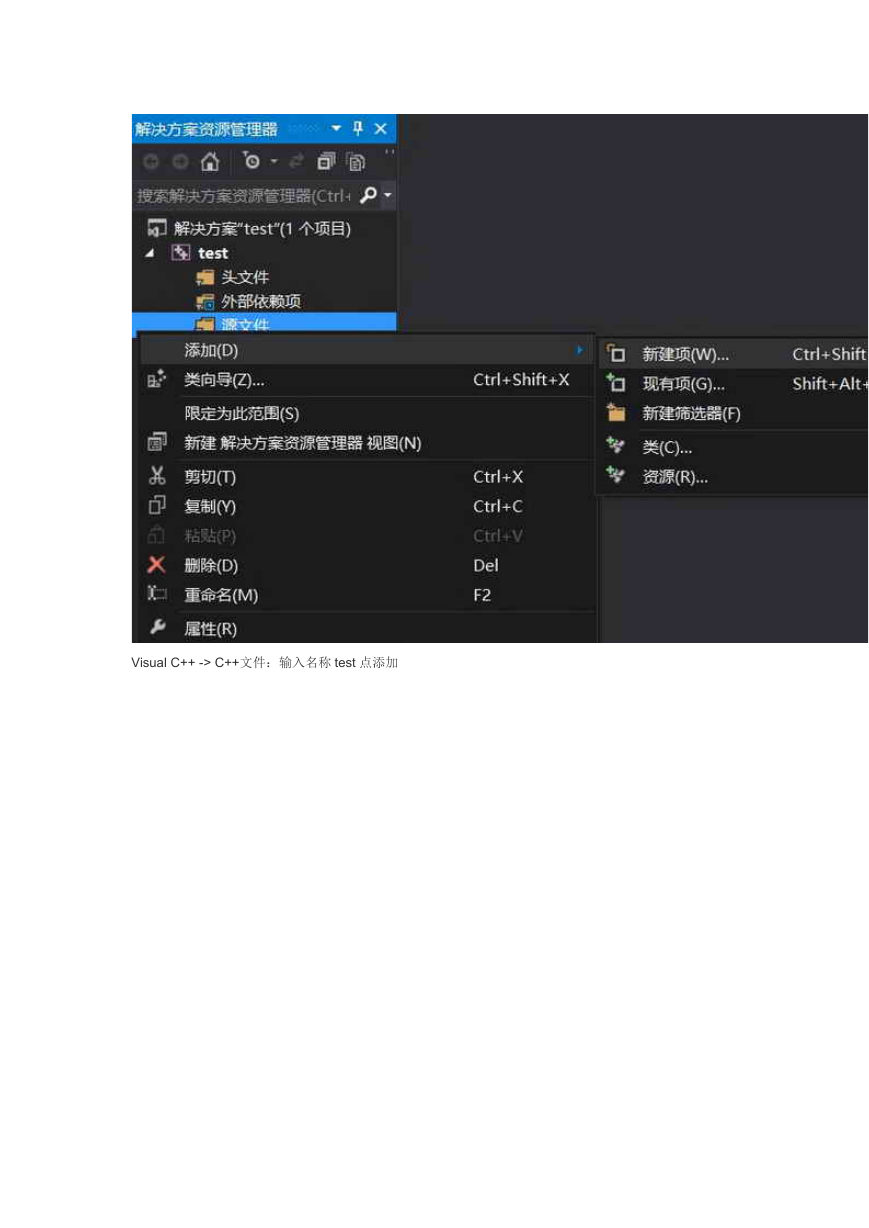
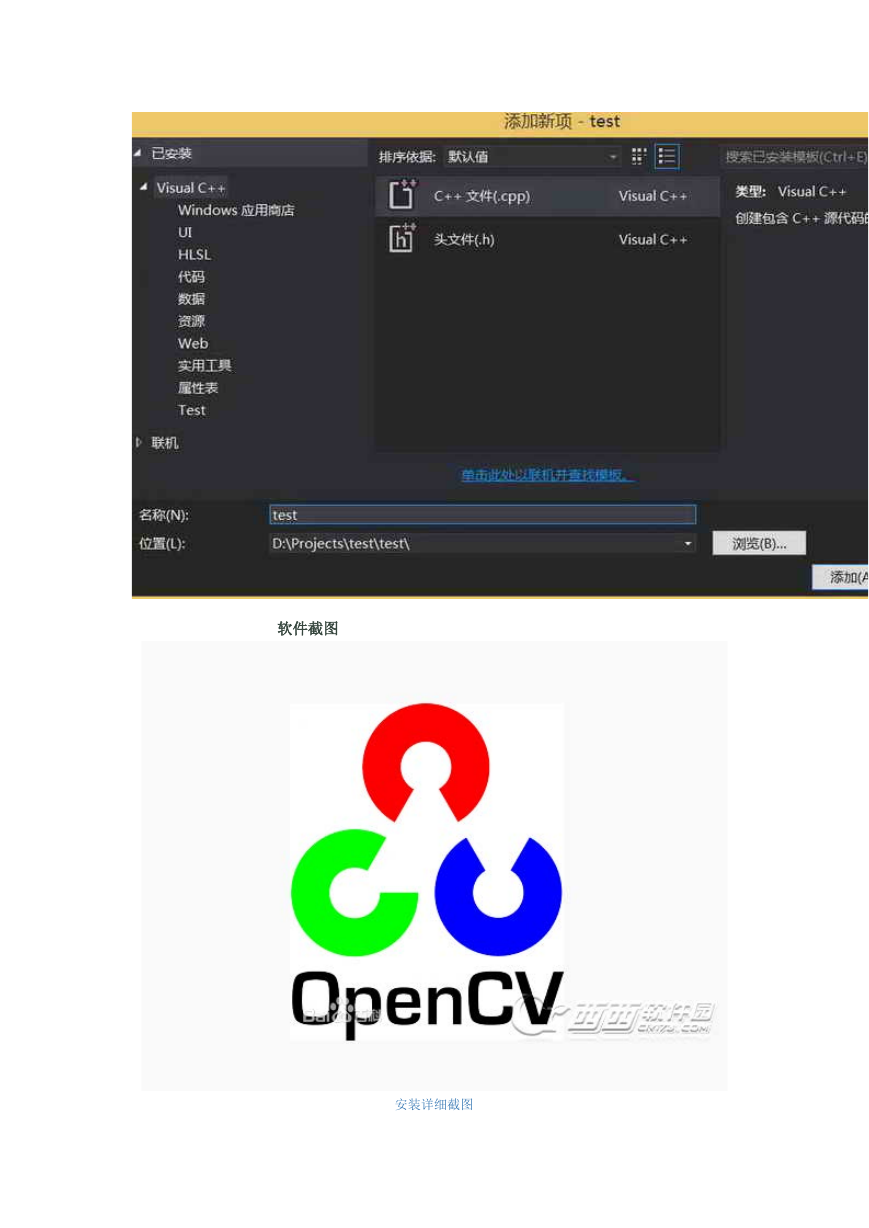
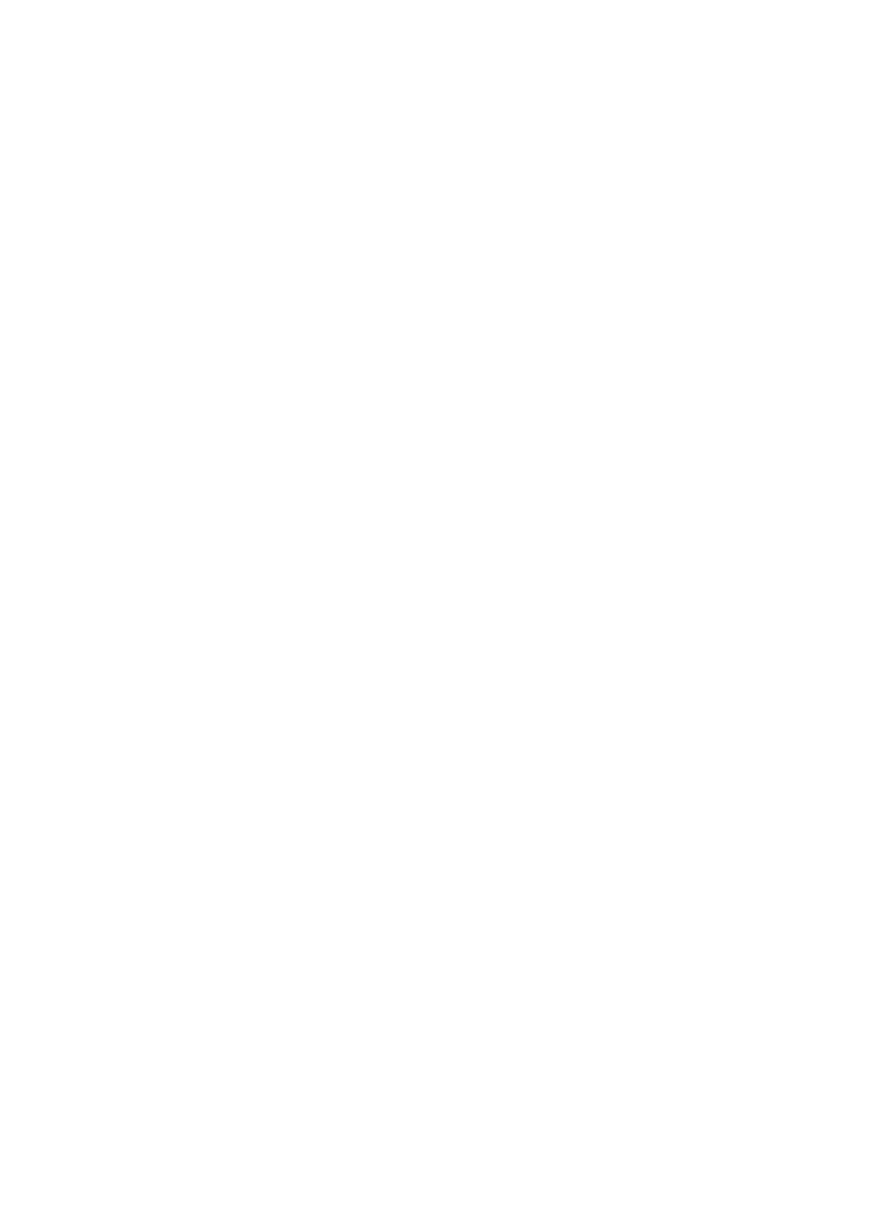
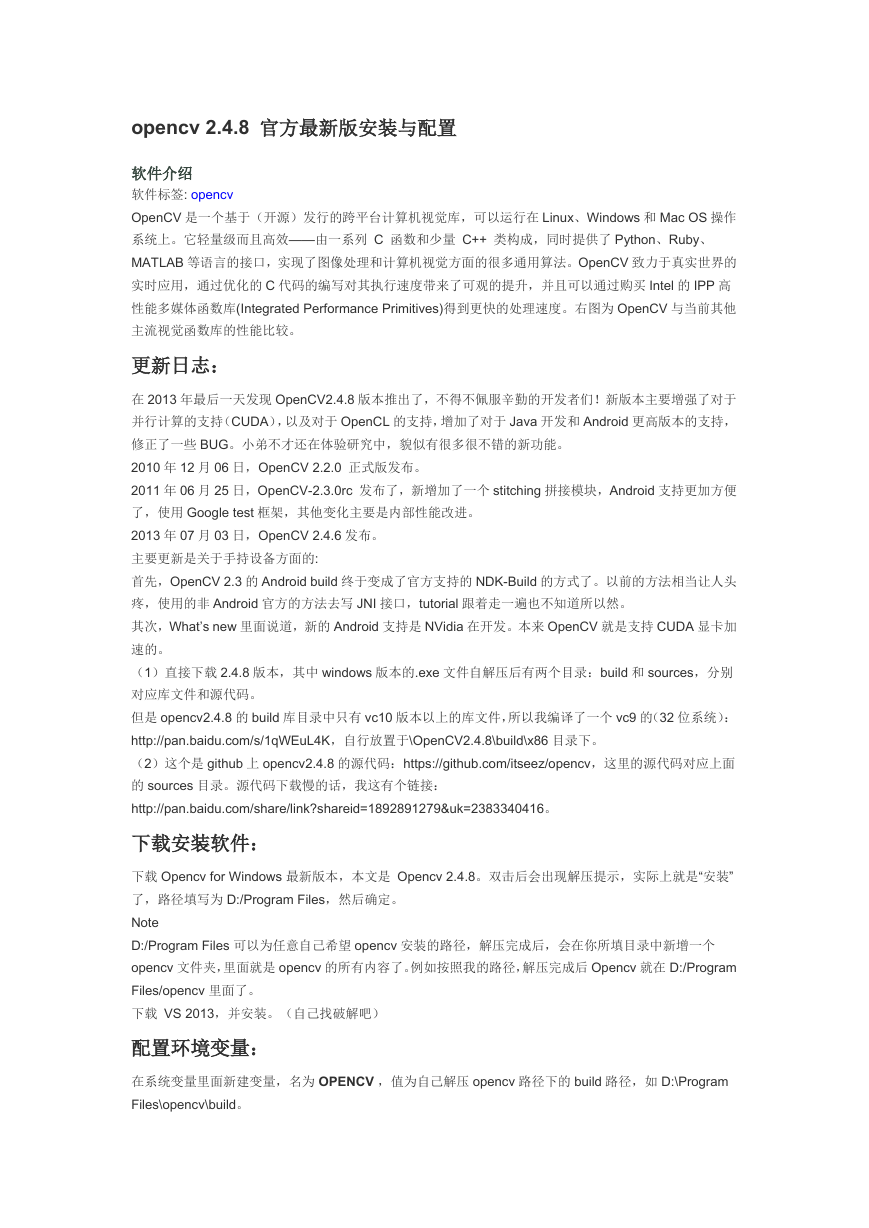
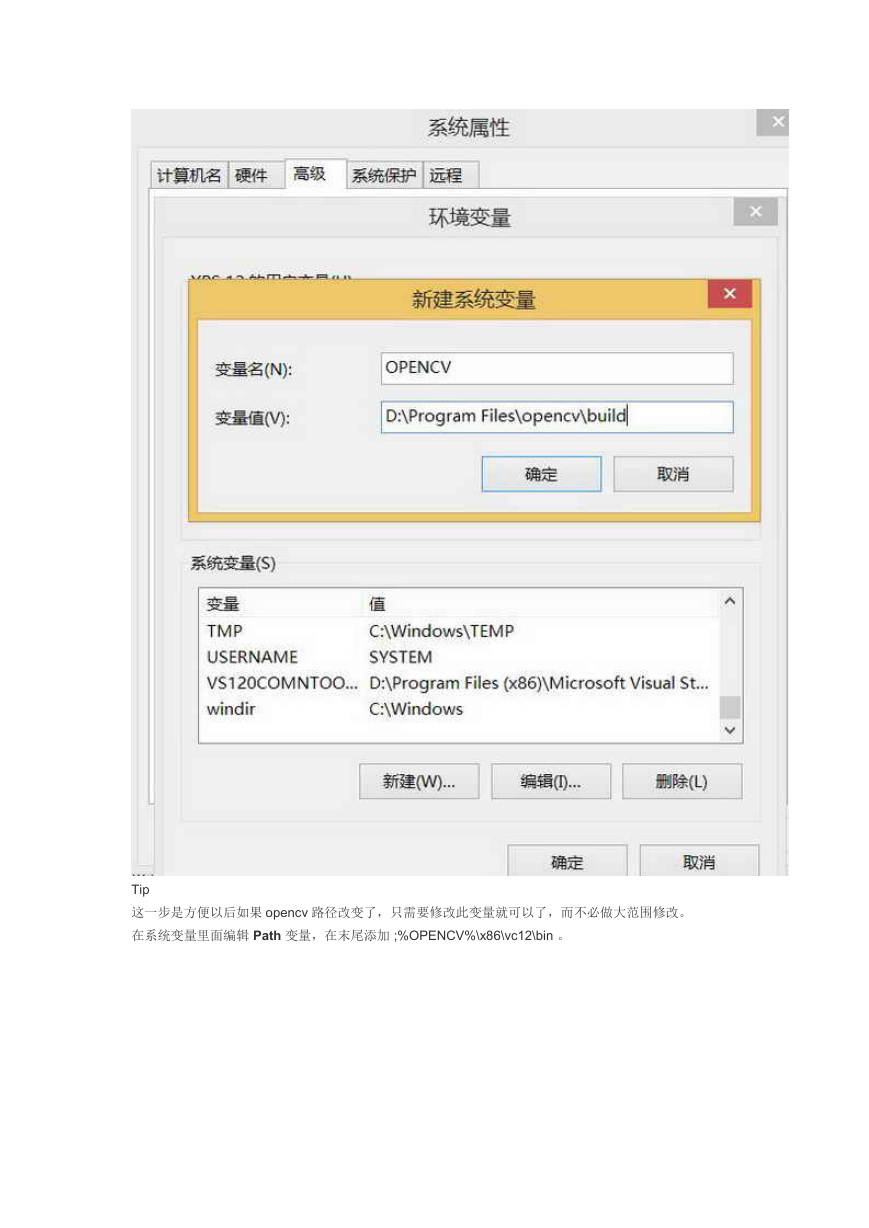
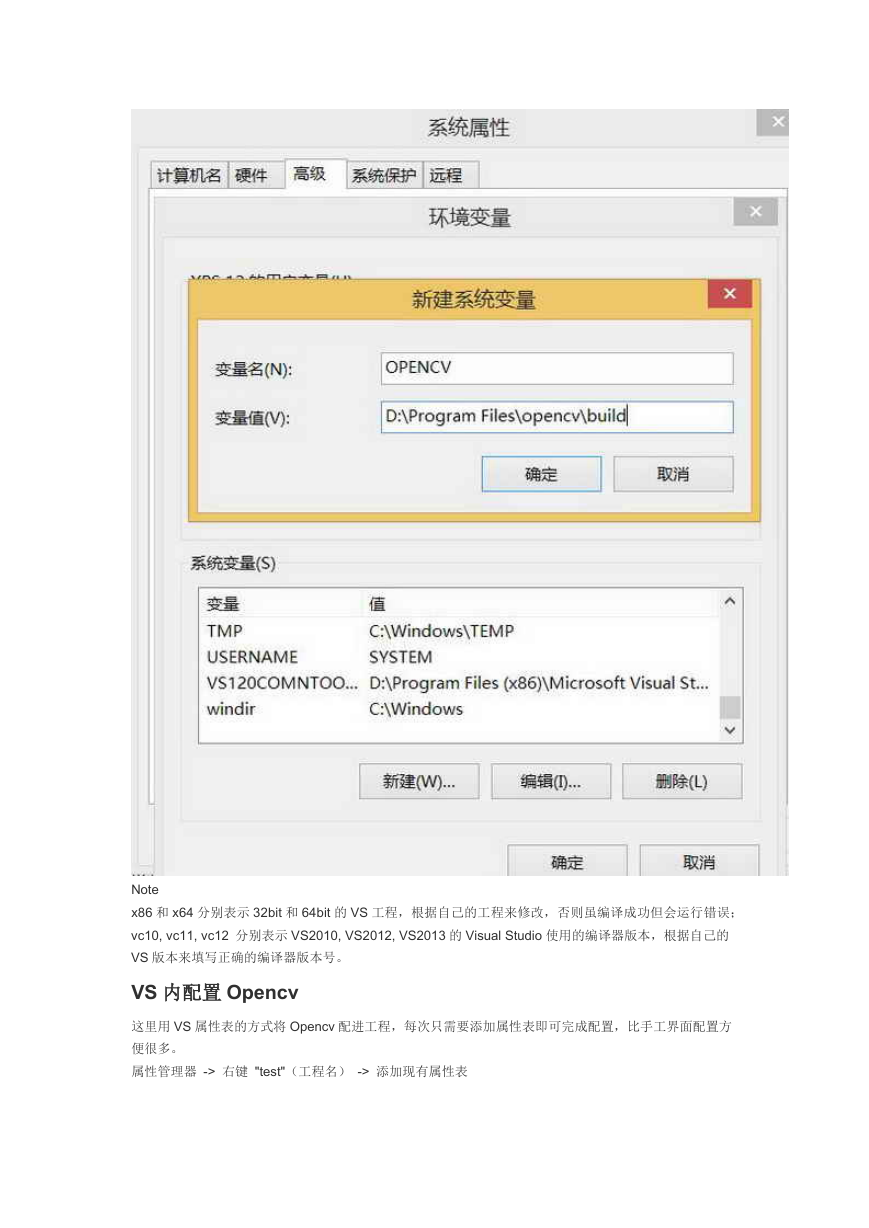

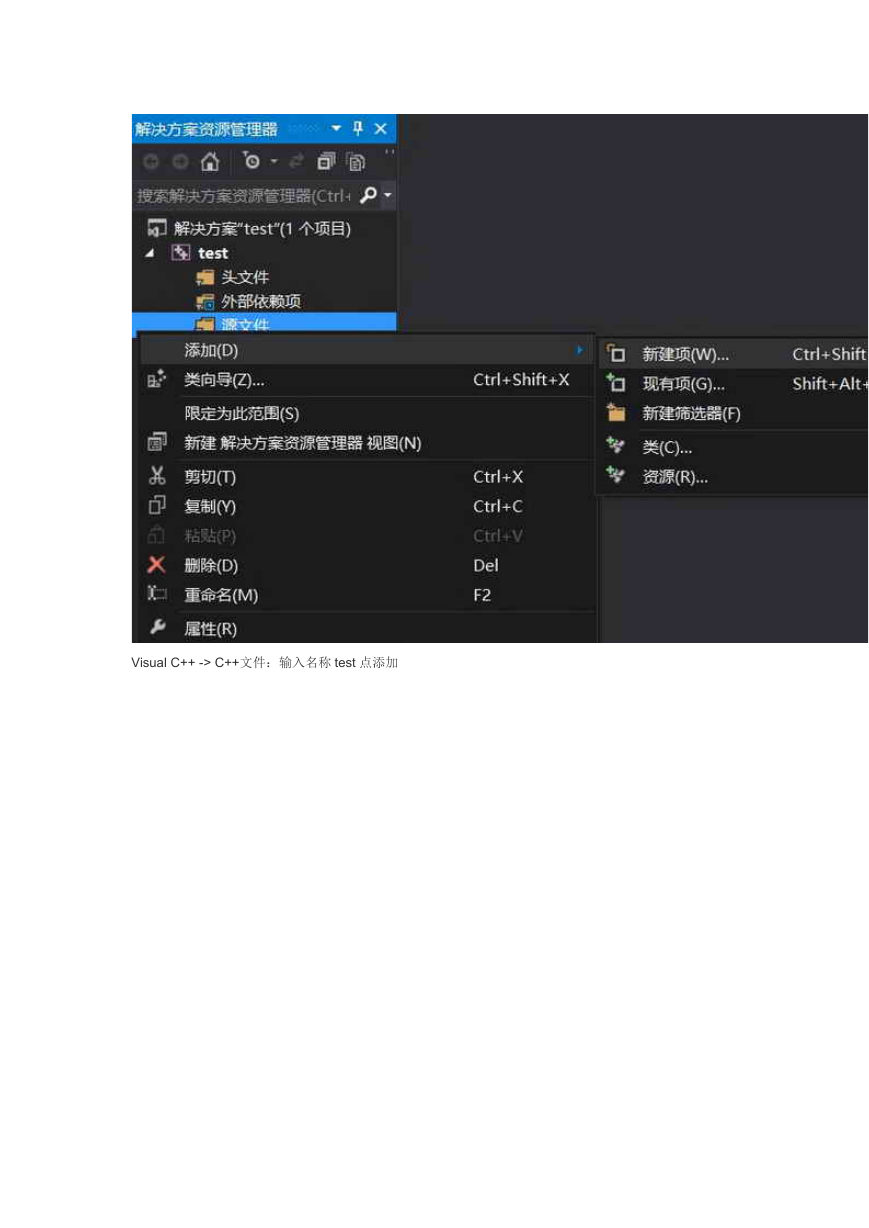
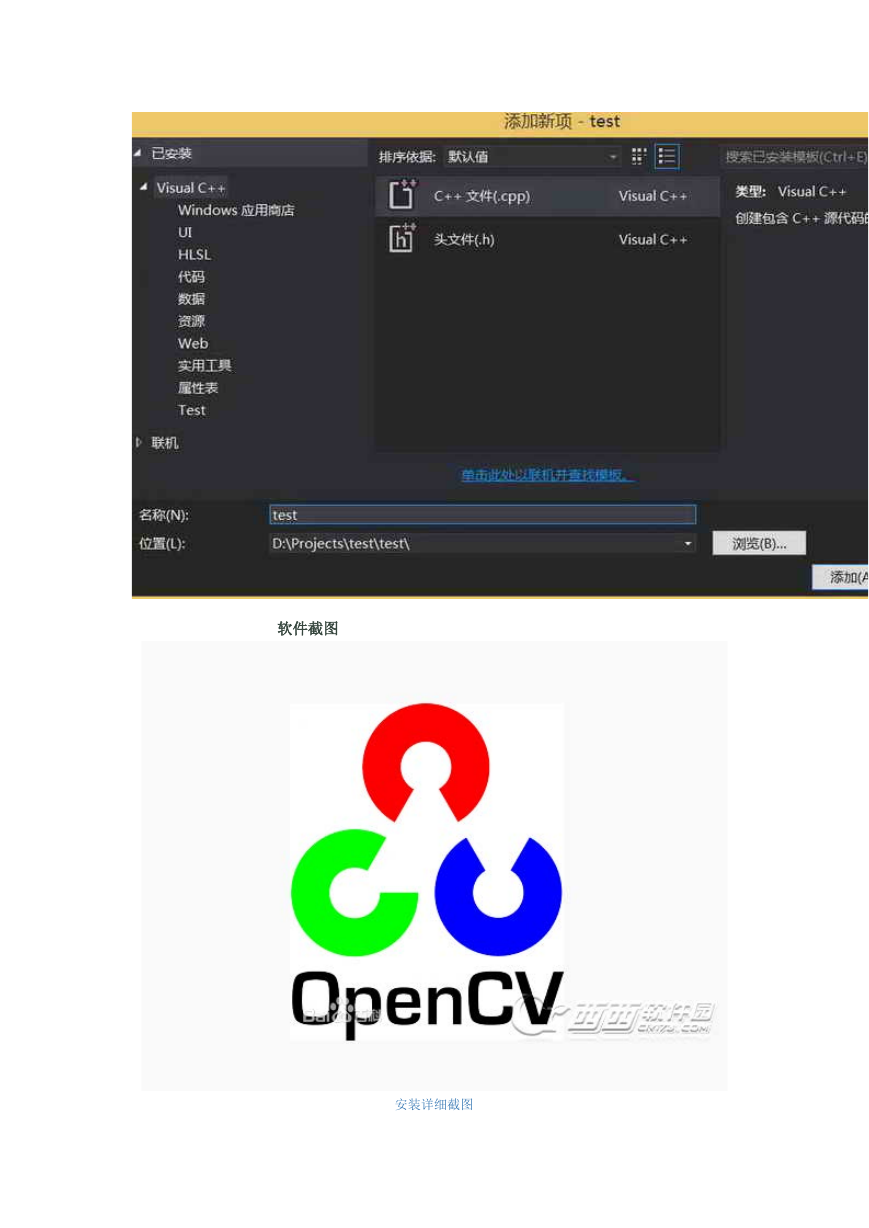
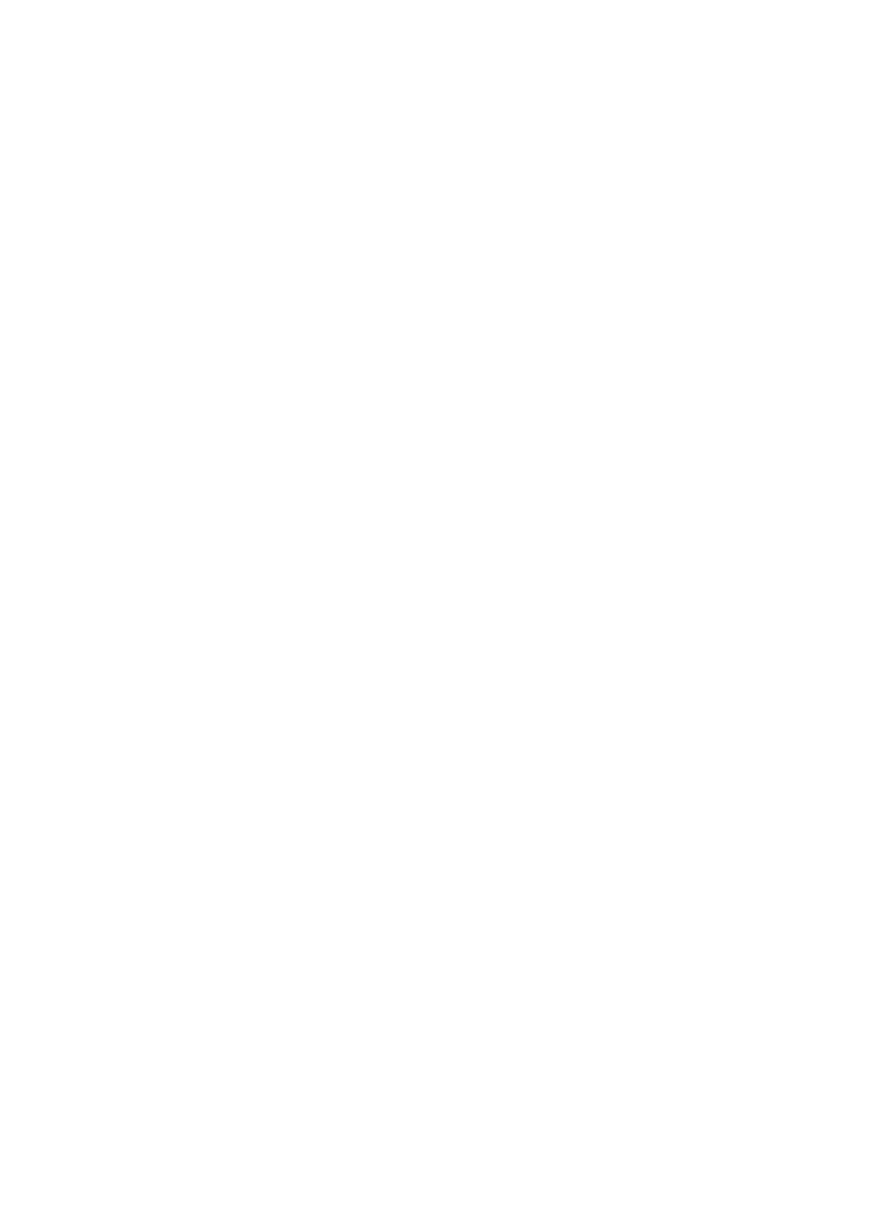
 2023年江西萍乡中考道德与法治真题及答案.doc
2023年江西萍乡中考道德与法治真题及答案.doc 2012年重庆南川中考生物真题及答案.doc
2012年重庆南川中考生物真题及答案.doc 2013年江西师范大学地理学综合及文艺理论基础考研真题.doc
2013年江西师范大学地理学综合及文艺理论基础考研真题.doc 2020年四川甘孜小升初语文真题及答案I卷.doc
2020年四川甘孜小升初语文真题及答案I卷.doc 2020年注册岩土工程师专业基础考试真题及答案.doc
2020年注册岩土工程师专业基础考试真题及答案.doc 2023-2024学年福建省厦门市九年级上学期数学月考试题及答案.doc
2023-2024学年福建省厦门市九年级上学期数学月考试题及答案.doc 2021-2022学年辽宁省沈阳市大东区九年级上学期语文期末试题及答案.doc
2021-2022学年辽宁省沈阳市大东区九年级上学期语文期末试题及答案.doc 2022-2023学年北京东城区初三第一学期物理期末试卷及答案.doc
2022-2023学年北京东城区初三第一学期物理期末试卷及答案.doc 2018上半年江西教师资格初中地理学科知识与教学能力真题及答案.doc
2018上半年江西教师资格初中地理学科知识与教学能力真题及答案.doc 2012年河北国家公务员申论考试真题及答案-省级.doc
2012年河北国家公务员申论考试真题及答案-省级.doc 2020-2021学年江苏省扬州市江都区邵樊片九年级上学期数学第一次质量检测试题及答案.doc
2020-2021学年江苏省扬州市江都区邵樊片九年级上学期数学第一次质量检测试题及答案.doc 2022下半年黑龙江教师资格证中学综合素质真题及答案.doc
2022下半年黑龙江教师资格证中学综合素质真题及答案.doc